
使いやすい動画変換ソフト
WonderFox HD Video Converter Factory Pro(一括変換対応)を使えば、AVIをFLVにしたり、FLVをAVIに変換したりできるだけでなく、動画をMP4、WMV、MKV、MOV、Apple ProRes、MTS、H.264、HEVC(H.265)、VOB、WebM、TS、M2TS、VP9、AV1、MPEG-4&2&1などの形式に変換可能です。また、ビットレート、解像度、フレームレート、アスペクト比、音量などを調整可能で、GPUアクセレーションに対応、動画からの音声抽出、分割/結合/圧縮のような編集、動画や音楽のダウンロード、画面録画・音声録音、動画や画像からのGIF作成などの追加機能も提供されています。

パソコンに保存している動画、形式がバラバラで困ったことはないでしょうか?特にAVIとFLVは、動画ファイルの中でもよく使われる形式だが、互換性の問題で再生できない場合も。この記事では、AVIファイルをFLVファイルに、そしてFLVファイルをAVIファイルに変換する方法を、初心者の方にもわかりやすく解説します。動画形式を変換して、動画ライフをもっと快適にしましょう!
AVI(Audio Video Interleave):Microsoftが開発した動画形式で、高画質・高音質で、Windowsでの再生に適しています。
FLV(Flash Video):Adobe Flashで再生される動画形式で、オンライン動画サイトでよく使われていました。
💻 おすすめ:WonderFox HD Video Converter Factory Pro
初心者から上級者まで使える高性能な動画変換ソフトです。AVIやFLVなど多くの動画形式に対応しており、簡単な操作で高品質な変換が可能です。
✅ 豊富な対応形式:AVI、FLVを含む500以上の形式とデバイスに対応。一般的な動画形式から、スマホやタブレット向けのプロファイルまで選択可能。
✅ 高速変換&高画質維持:ハードウェアアクセラレーション(Intel QSV、NVIDIA NVENCなど)に対応。AVI ⇄ FLV変換も数分で完了。画質を保ったまま、変換が可能(高画質モードあり)。
✅ 使いやすいインターフェース:ドラッグ&ドロップでファイルを追加。形式を選ぶだけで変換可能な初心者向けのシンプルな操作性。AVI→FLVやFLV→AVIの変換も数クリックで完了。
✅ 一括変換・編集機能も搭載:複数ファイルをまとめて変換できるバッチ処理機能。トリミング(カット)・エフェクト追加・結合・圧縮などの簡易編集機能も充実。
✅ FLV再生に対応する形式にも変換可能:FLVが再生できない環境向けに、MP4など汎用性の高い形式への変換も可能。Webサイト用動画の最適化も簡単。
ステップ 1:
AVI・FLVファイルを変換ソフトに追加
WonderFox HD Video Converter Factory ProをWindows PCに無料ダウンロードして立ち上げ、メイン画面で「変換」ボタンをクリックして動画変換画面に入ります。
左上の「+ファイル追加」ボタン、あるいは真ん中の「+」ボタンをクリックし、AVIまたはFLVファイルを選択して変換ソフトに追加するか、ファイルを変換ソフトに直接ドラッグすることで追加します。ちなみに、複数のファイルを一括追加できます。
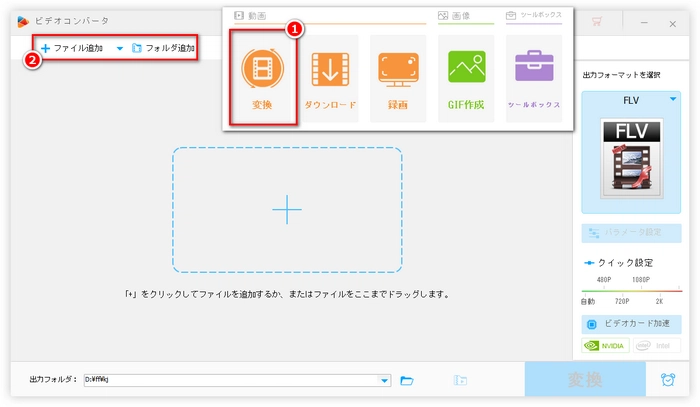
ステップ 2:
出力形式を選択
右の「出力フォーマットを選択」ボタンをクリックし、出力形式選択画面に入ります。
AVIファイルをFLVに変換したい場合は、「ウェブ」ボタンをクリックし、「FLV」を選択します。
FLVファイルをAVIに変換したい場合は、「動画」ボタンをクリックし、「AVI」を選択します。
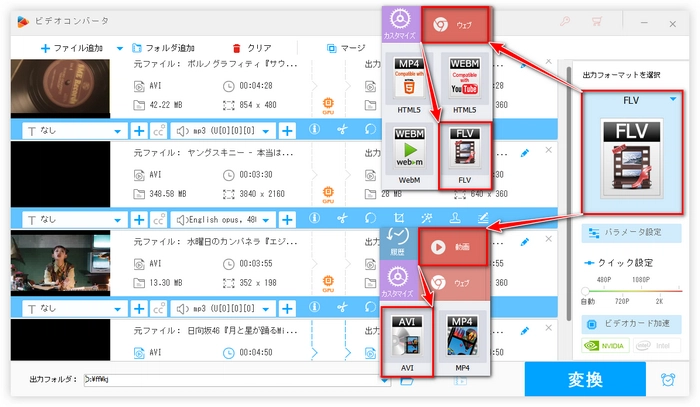
ステップ 3:
AVIをFLVに/FLVをAVIに変換
下の「▼」ボタンをクリックし、出力動画の保存場所を設定します。
右下の「変換」ボタンをクリックし、AVIをFLVに/FLVをAVIに変換します。
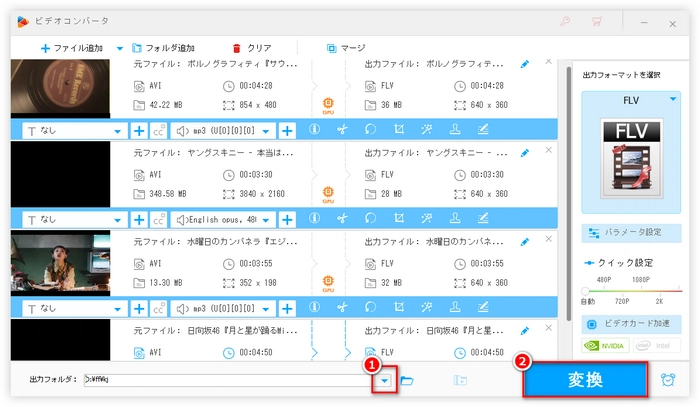
WonderFox HD Video Converter Factory Proは、AVIとFLVの相互変換を快適に行いたい方にぴったりの一本です。
対応形式:AVI、FLV、MP4、MOV、MKV など500種以上
操作性:初心者にも分かりやすいUI
変換速度:高速(GPU支援あり)
高画質維持:変換後も元の画質に近い
追加機能:簡易編集・バッチ変換・Web最適化
Freemake Video Converter(Windows)
ソフトを公式サイトからダウンロード&インストール
起動後、「ビデオを追加」でAVIまたはFLVファイルを選択
下部の出力形式から「FLV」または「AVI」を選ぶ
保存先を指定し、「変換」ボタンをクリック
ポイント:日本語対応、シンプルな操作画面で初心者にも安心。
HandBrake(無料・Mac/Windows対応)
AVIからMP4などに変換可能(FLVは出力不可)
Any Video Converter(無料版あり)
多くの形式に対応し、FLV⇄AVIもスムーズに変換可能
インストール不要で便利だが、大きなファイルに不向きです。
CloudConvert(https://cloudconvert.com)
Convertio(https://convertio.co/ja/avi-flv/)
使い方
サイトにアクセス
「ファイルを選択」で変換したいファイルをアップロード
出力形式をAVIまたはFLVに設定
「変換」→「ダウンロード」
利用規約 | プライバシーポリシー | ライセンスポリシー | Copyright © 2009-2025 WonderFox Soft, Inc. All Rights Reserved.